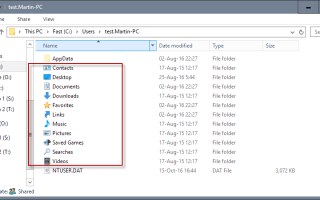Zestaw specjalnych folderów jest tworzony automatycznie dla każdego użytkownika systemu Windows, gdy system Windows jest zainstalowany.
Foldery te mają nazwy takie jak Moje dokumenty, Moje obrazy, Moje wideo lub Moja muzyka i zostały zaprojektowane w celu zapewnienia scentralizowanej lokalizacji dla określonych kategorii plików w systemie operacyjnym Windows.
Tych folderów nie należy mylić z nowymi bibliotekami zintegrowanymi przez Microsoft z Windows 7. Wszystkie są tworzone na tej samej partycji, na której jest zainstalowany Windows, co niektórzy użytkownicy mogą chcieć zmienić.
Prawdopodobnie najczęstszym powodem takiego stanu rzeczy są ograniczenia pamięci. Jeśli twoja główna partycja jest mała, możesz chcieć przenieść pliki i dane na inny dysk z tego powodu, aby uniknąć pogorszenia jej wydajności lub że nie można już przechowywać nowych danych w tych lokalizacjach.
W poniższych artykułach wyjaśniono, jak przenieść specjalne foldery, takie jak Moje dokumenty, na inną partycję lub lokalizację. Jest to w rzeczywistości łatwiejsze niż się wydaje w systemie Windows 7.
Jak przenieść folder Moje dokumenty w systemie Windows
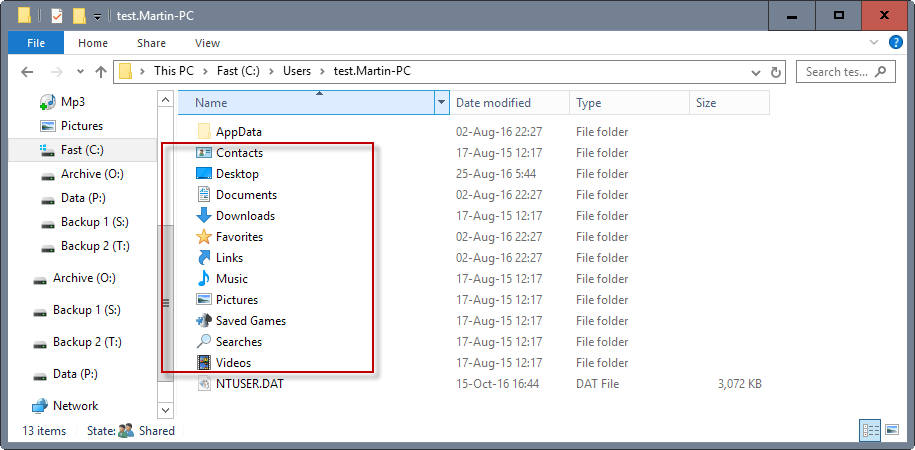
Aktualizacja: Ta metoda działa również w nowszych wersjach systemu Windows, takich jak Windows 8 i Windows 10. Microsoft upuścił jednak część „Moje” nazwy folderu, aby foldery te były wymienione jako Dokumenty, Pobrane, Ulubione, Muzyka, Zdjęcia lub Wideo.
Przyjrzyjmy się, gdzie te foldery znajdują się domyślnie w systemie operacyjnym Windows 7:
Wszystkie konta użytkowników są tworzone w ramach Użytkownicy folder na partycji, na której zazwyczaj jest zainstalowany system operacyjny c: \ Użytkownicy \. Specjalne foldery znajdują się w folderze użytkownika, np. C: \ Users \ Martin \ Music lub C: \ Users \ Martin \ Documents.
Jedną z opcji przeniesienia tych folderów jest użycie dowiązań symbolicznych, metoda opisana szczegółowo w poprzednim samouczku.
Nie jest to jednak najłatwiejsza opcja, ponieważ system Windows 7 oferuje jeszcze lepsze rozwiązanie przenoszenia „Moich folderów” w inne miejsce.
Otwórz Eksploratora Windows i przejdź do folderu użytkownika, którego folder Moje dokumenty chcesz przenieść do innej lokalizacji, np. C: \ Users \ Martin \.
Znajdź folder, który chcesz przenieść do innej lokalizacji: w tym przykładzie korzystamy z folderu Moje dokumenty, ale ta sama metoda dotyczy Moich obrazów, Moich filmów, Mojej muzyki, Pobranych plików i zasadniczo każdego innego folderu w katalogu użytkownika utworzonym przez domyślnie podczas tworzenia użytkownika.
Kliknij żądany folder prawym przyciskiem myszy i wybierz z menu Właściwości. Przejdź w nowym oknie do zakładki lokalizacji, która powinna wyglądać jak na poniższym zrzucie ekranu.
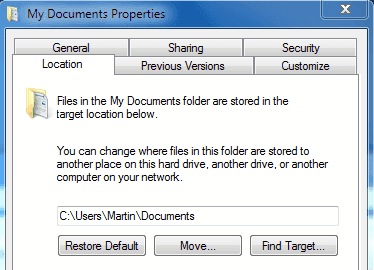
W menu wyświetlana jest bieżąca ścieżka do folderu oraz trzy przyciski Przywróć domyślne, Przenieś i Znajdź cel.
Przywróć domyślną po prostu przenosi pliki z powrotem do domyślnej lokalizacji folderu. Przenieś otworzy przeglądarkę z opcją wyboru nowego folderu, w którym będą przechowywane pliki. Znajdź cel wreszcie otwiera okno Eksploratora Windows z zawartością folderu.
Ścieżkę do nowego folderu można również wkleić bezpośrednio do formularza, jeśli wybierzesz opcję przenoszenia. Wybranie nowego folderu i kliknięcie Zastosuj otworzy zapytanie Przenieś folder, które wyświetla starą i nową lokalizację folderu, oraz opcję przeniesienia wszystkich plików znajdujących się w folderze do nowej lokalizacji, co jest przydatne, jeśli chcesz, aby pliki były dostępne w nowa lokalizacja.
Jeśli tego nie zrobisz, wszystkie istniejące pliki pozostaną w starej lokalizacji, podczas gdy wszystkie nowe pliki zostaną utworzone w nowej wybranej lokalizacji. Pamiętaj, że możesz uzyskać dostęp tylko do nowej lokalizacji folderu na pasku bocznym Eksploratora Windows.
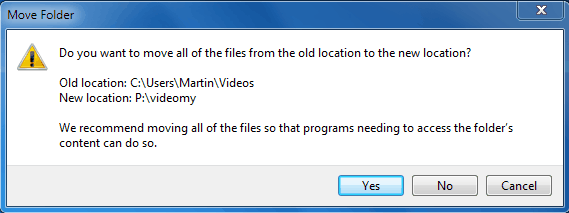
Zaleca się przenoszenie plików, jeśli mają być dostępne dla nich aplikacje lub usługi, na przykład w przypadku folderu zapisu gry lub niektórych folderów innych użytkowników.
Upewnij się, że w nowej lokalizacji jest wystarczająca ilość wolnego miejsca, ponieważ w przeciwnym razie wystąpią błędy operacji kopiowania.
Słowa końcowe
Windows 7 i nowsze wersje systemu Windows sprawiają, że przenoszenie domyślnych folderów danych konta użytkownika do innej lokalizacji jest bardzo łatwe. Łatwiej jest wykonać tę operację zaraz po instalacji systemu Windows lub utworzenia konta użytkownika, ale możesz ją wykonać w dowolnym momencie później.
Podsumowanie
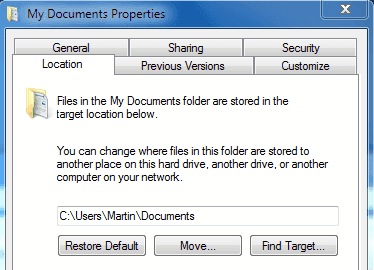
Nazwa artykułu
Jak przenieść folder Moje dokumenty w systemie Windows 7
Opis
Jak przenieść specjalne foldery systemu Windows, takie jak Moje dokumenty, na inną partycję lub dysk w systemie Windows.